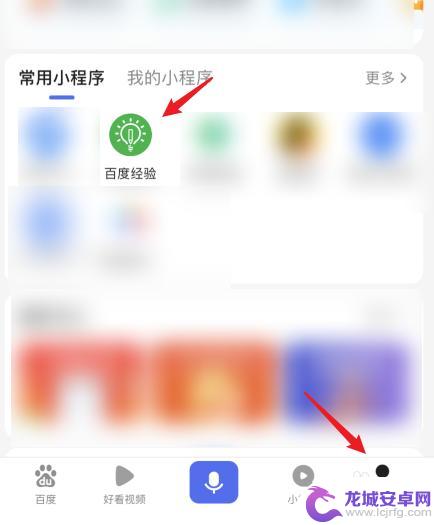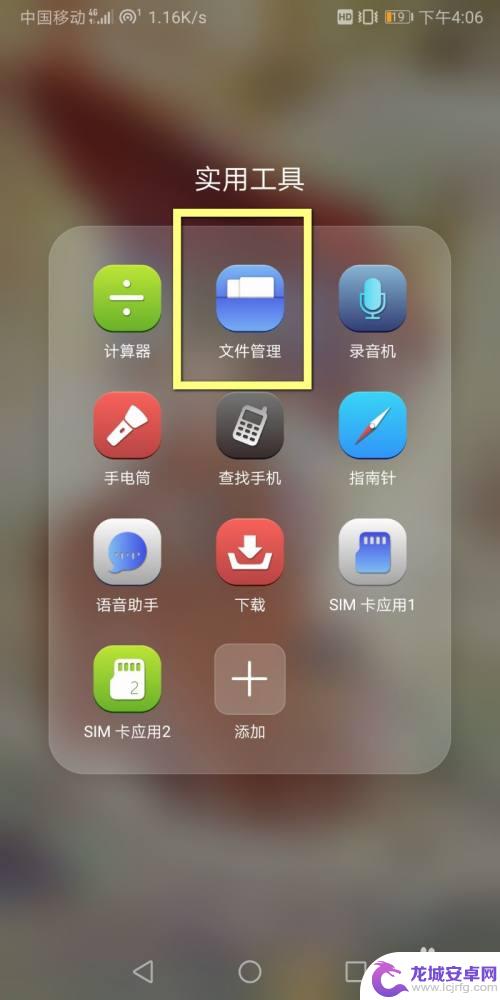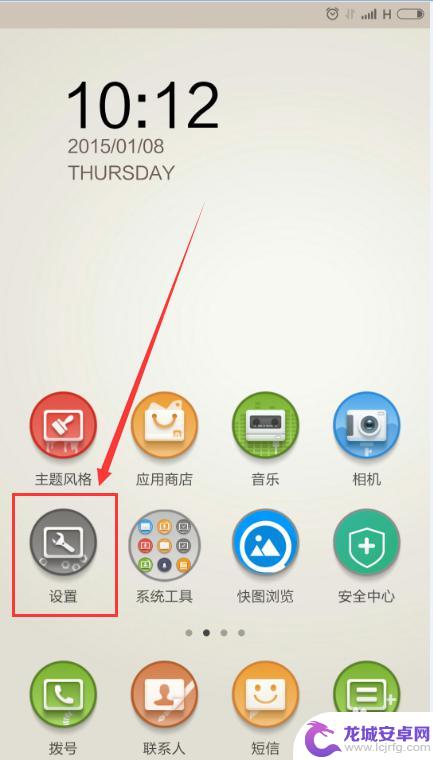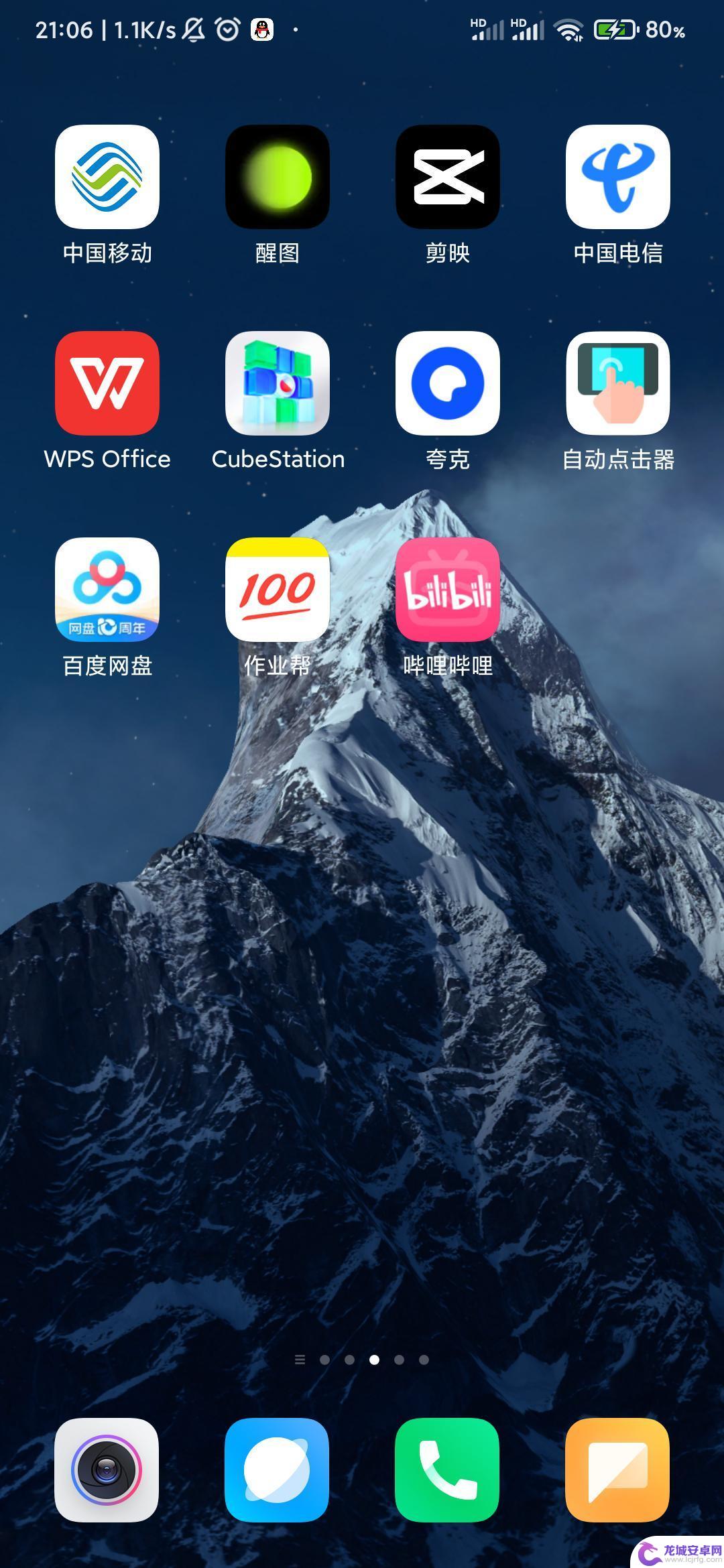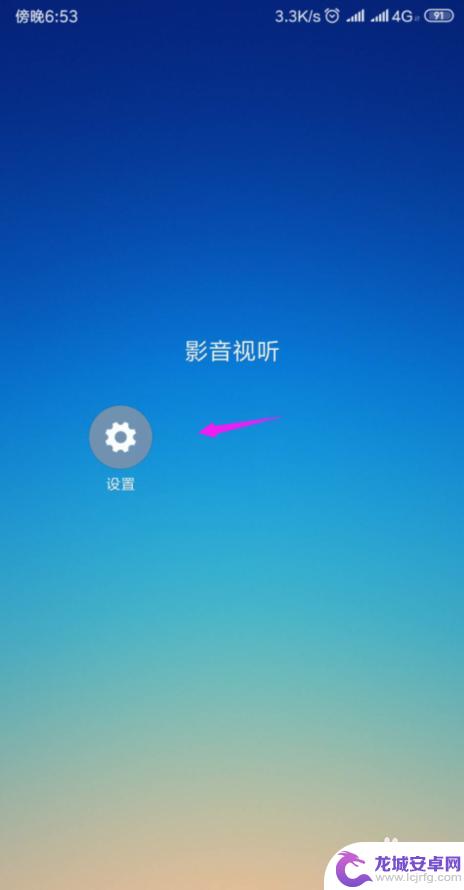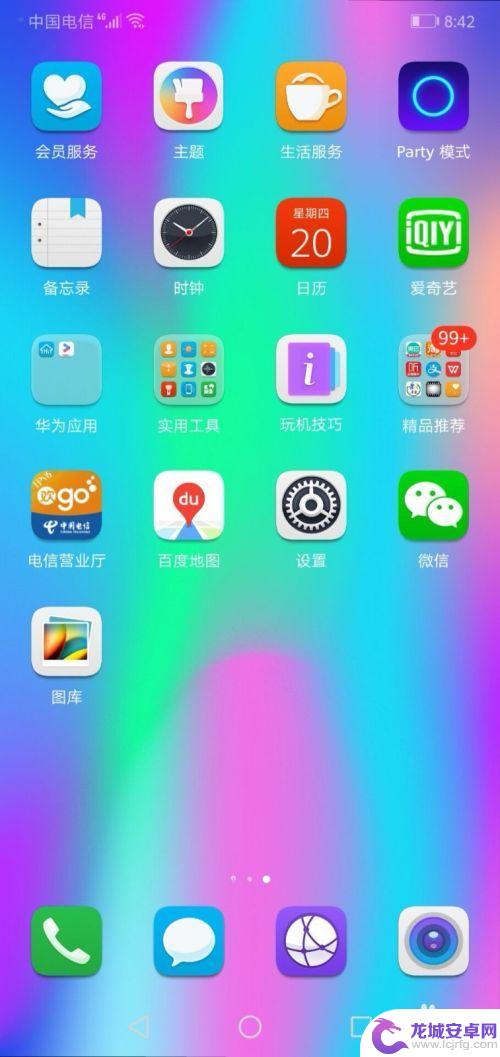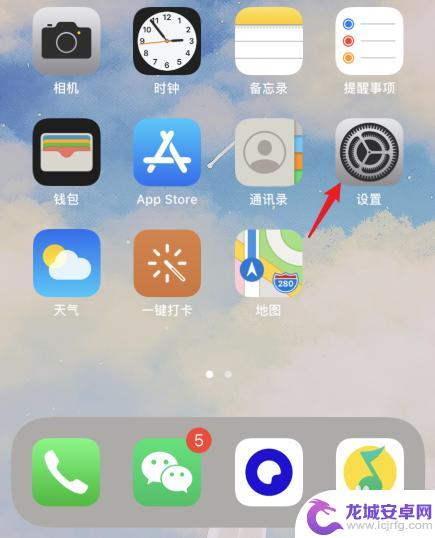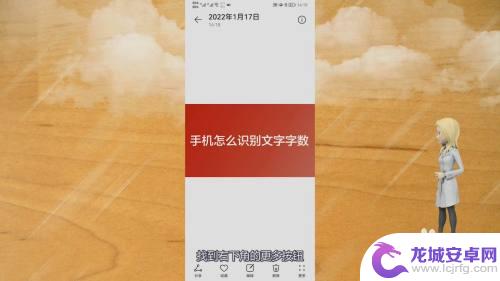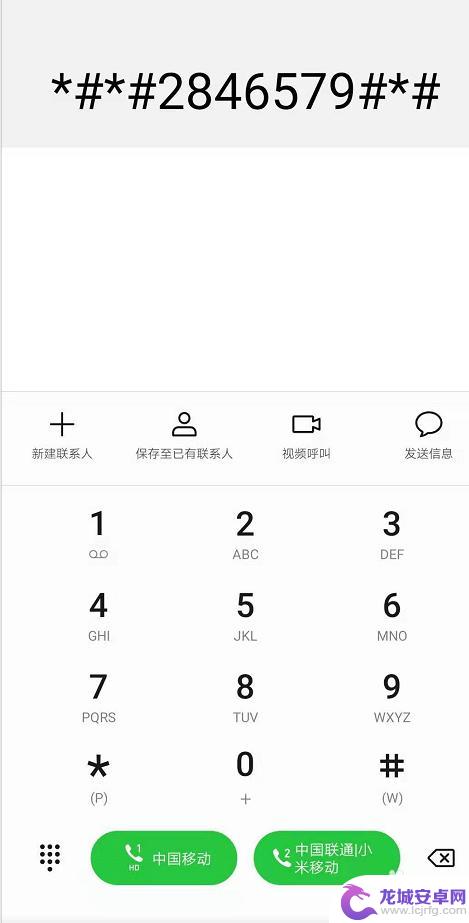安卓手机如何添加小程序到桌面 手机微信小程序如何添加到桌面
在如今智能手机越来越普及的时代,小程序成为了人们日常生活中不可或缺的一部分,安卓手机作为目前市场占有率最高的手机操作系统之一,为用户提供了丰富多样的应用和功能。而如何将小程序添加到安卓手机的桌面上成为了一项备受关注的技巧。尤其是微信小程序,作为最受欢迎的一类小程序之一,更是备受用户青睐。在这篇文章中我们将详细介绍如何在安卓手机上添加小程序到桌面,以及如何将手机微信小程序添加到桌面,让你随时随地享受小程序带来的便利和乐趣。
手机微信小程序如何添加到桌面
具体步骤:
1.点击登录手机微信。
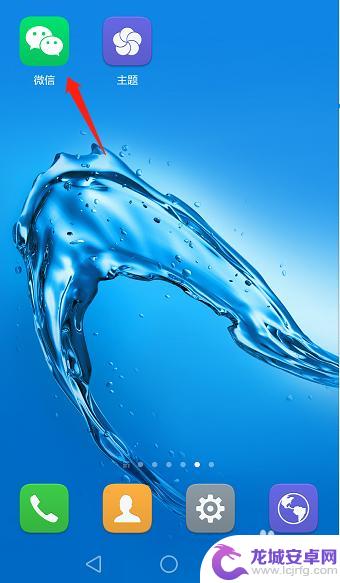
2.在“发现”页中找到“小程序”。
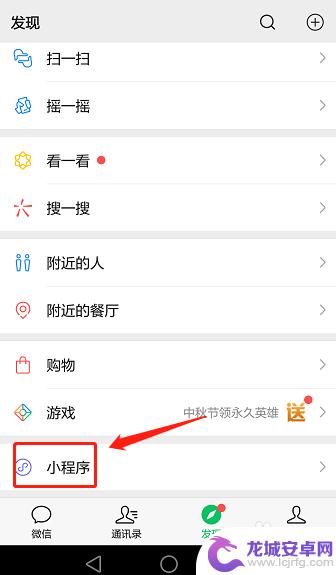
3.点击打开一个需要添加到手机桌面的小程序。
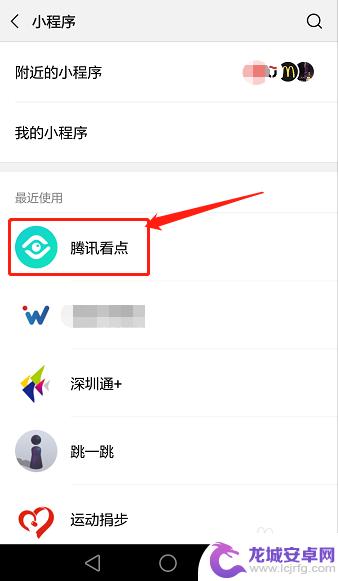
4.点击右上角的“...”按钮。
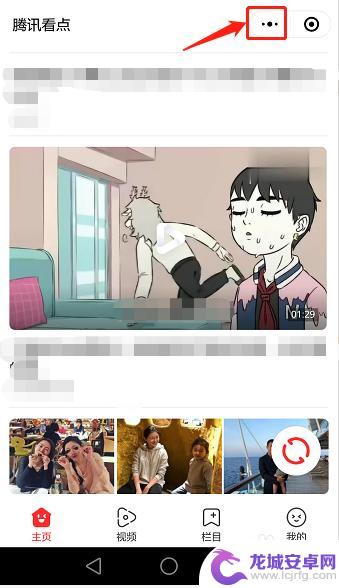
5.然后点击“添加到桌面”。
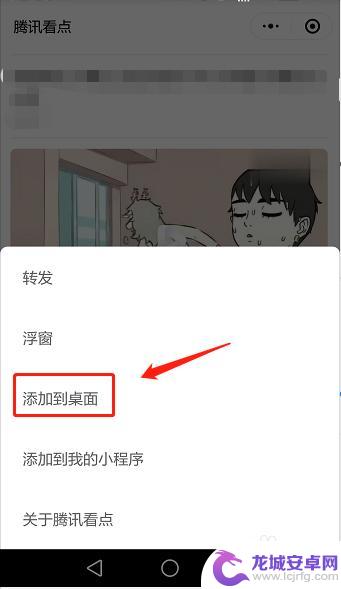
6.返回手机桌面,即可看到小程序添加成功。

7.方法总结:
1、登录手机微信,在发现页找到小程序;
2、点击一个小程序;
3、点击右上角的“...”按钮;
4、接着点击“添加到桌面”;
5、返回手机桌面,即可看到添加的小程序。
以上是关于如何将小程序添加到安卓手机桌面的全部内容,如果您遇到这种情况,可以按照小编的方法进行解决,希望能对大家有所帮助。
相关教程
-
苹果手机小程序添加到桌面怎么设置 如何在苹果手机上将小程序添加到桌面
苹果手机的小程序添加到桌面是一项方便的功能,用户可以将常用的小程序快速添加到桌面,方便随时打开使用,在苹果手机上添加小程序到桌面的方法也很简单,只需打开所需的小程序,在页面下方...
-
手机如何添加文件夹到桌面 手机如何在桌面上添加文件夹快捷方式
在日常使用手机过程中,我们经常会遇到想要整理手机桌面上的应用程序,将相似功能的应用放在一个文件夹内,以便更快捷地查找和使用,许多用户对于如何在手机桌面上添加文件夹快捷方式并不清...
-
手机应用怎么加密小米 如何给小米手机桌面应用程序加密
手机应用的加密功能在如今的社会中变得越来越重要,特别是对于小米手机用户来说,加密桌面应用程序可以保护个人隐私和敏感信息的安全。如何给小米手机的桌面应用程序...
-
小米抖音添加桌面(小米抖音添加桌面快捷方式)
1怎么把抖音直播添加到桌面?1.以小米9手机为例。长按屏幕并松手。2.点击添加小组件。3.下滑找到抖音。4.点击关注的直播。5.点击右上角。6.抖音直播就成功添加在桌面上。2小米怎...
-
手机桌面怎么新建组合框 华为手机桌面添加小方框步骤
在日常生活中,手机已经成为人们必不可少的工具,为了更加高效地管理手机桌面上的应用程序,我们可以通过新建组合框的方式来整理桌面。如果你是华为手机用户,可以通过简单的步骤来添加小方...
-
如何添加手机桌面快捷方式图标 手机桌面如何创建联系人快捷方式
如何添加手机桌面快捷方式图标?手机桌面如何创建联系人快捷方式?这是许多手机用户经常遇到的问题,在日常使用手机的过程中,我们可能会频繁使用某些应用程序或联系人,为了方便快速访问,...
-
华为手机隐藏相册怎么查看 华为手机如何恢复被隐藏的相册
华为手机隐藏相册功能是一项非常实用的功能,用户可以将一些私密的照片或视频隐藏起来,以保护个人隐私,但有时候我们可能会忘记隐藏的内容在哪里,想要查看却不知道该如何操作。在这种情况...
-
苹果手机怎么把siri建议关掉 怎么关闭Siri的建议
苹果手机的Siri功能为用户提供了便捷的语音助手服务,但有时候Siri的建议可能会让人感到烦扰,如果你想关闭Siri的建议,可以通过简单的操作来实现。在设置中找到Siri和搜索...
-
手机上如何计算文章字数 手机文字识别技术字数计算
随着手机技术的不断发展,手机文字识别技术已经越来越普及,在我们日常生活中,有时候我们需要知道一篇文章或者一段文字的字数,而手机文字识别技术可以帮助我们快速准确地完成这个任务。通...
-
如何查看是不是新手机 如何辨别手机是否为水货
市面上手机的种类繁多,让人眼花缭乱,在购买手机时,很多消费者都会担心买到水货或者二手手机。如何查看手机是否为新手机,如何辨别手机是否为水货成为了消费者们关注的焦点。在这个信息爆...